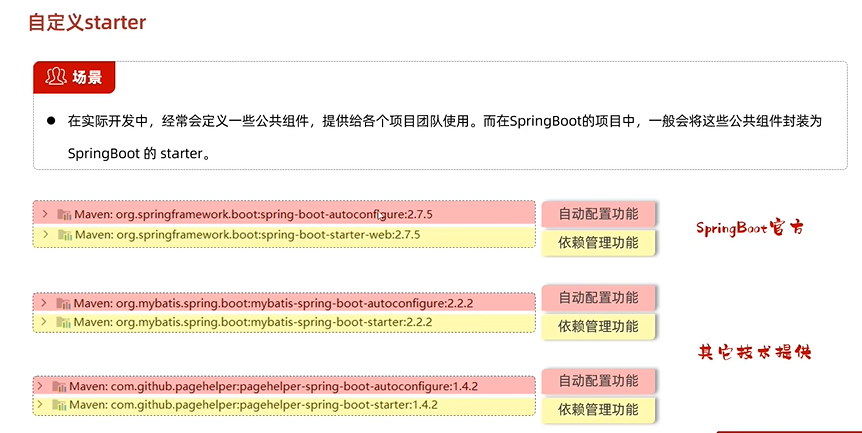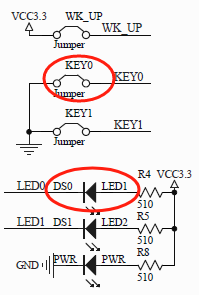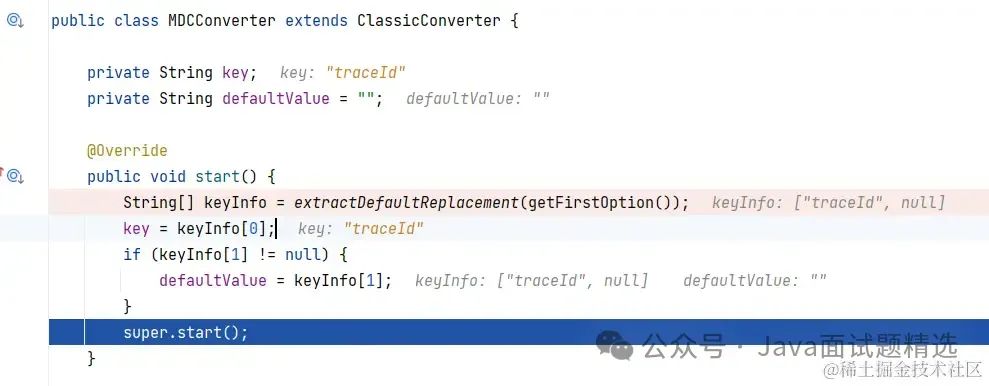以下是在不同操作系统中安装 IntelliJ IDEA 的详细步骤:
一、Windows 系统下安装 IntelliJ IDEA
- 下载 IntelliJ IDEA
- 访问 JetBrains 官方网站(Download IntelliJ IDEA – The Leading Java and Kotlin IDE)。在下载页面,有两个版本可供选择:社区版(Community Edition)和旗舰版(Ultimate Edition)。
- 社区版是免费的,适合初学者和进行简单的 Java 开发以及一些开源项目。旗舰版功能更强大,包含了如 Web 开发、数据库开发、企业级开发等更多高级功能,但需要购买许可证。根据自己的需求选择合适的版本进行下载,下载的文件格式是.exe。
- 运行安装程序
- 下载完成后,找到安装文件并双击运行它。在安装向导的欢迎界面中,点击 “Next”。
- 选择安装路径。默认路径通常是
C:\Program Files\JetBrains\IntelliJ IDEA [版本号],你可以根据自己的喜好修改路径,但要确保路径没有中文等可能导致问题的字符。然后点击 “Next”。
- 选择安装组件
- 在这里,你可以选择创建桌面快捷方式、关联文件类型(如.java 文件)等选项。根据自己的需求勾选相应的选项后,点击 “Next”。
- 选择开始菜单文件夹
- 可以修改在开始菜单中创建的文件夹名称,一般保持默认即可。然后点击 “Install” 开始安装。
- 安装进度和完成安装
- 安装程序会显示安装进度,安装完成后,会出现一个安装完成的提示界面。如果之前勾选了创建桌面快捷方式,你可以在桌面上找到 IntelliJ IDEA 的图标。
二、Linux 系统下安装 IntelliJ IDEA
- 下载 IntelliJ IDEA
- 同样访问 JetBrains 官方网站(Download IntelliJ IDEA – The Leading Java and Kotlin IDE),根据你的 Linux 系统类型(如 Ubuntu、CentOS 等)选择合适的版本。对于基于 Debian 或 Ubuntu 的系统,一般下载.tar.gz 文件格式的安装包比较方便。
- 解压安装包
- 下载完成后,打开终端,进入下载文件所在的目录(假设文件下载到了
~/Downloads),使用命令tar -xzf [文件名.tar.gz]进行解压。例如,如果下载的文件是ideaIC - 2024.1.1.tar.gz,则输入tar -xzf ideaIC - 2024.1.1.tar.gz。解压后的文件夹可以移动到合适的位置,如/opt目录下,使用命令mv [解压后的文件夹名] /opt。
- 下载完成后,打开终端,进入下载文件所在的目录(假设文件下载到了
- 运行 IntelliJ IDEA
- 进入解压后的文件夹,找到
bin目录,在终端中执行./idea.sh来启动 IntelliJ IDEA。第一次启动时,会进行一些初始化配置,如选择主题、设置插件等。
- 进入解压后的文件夹,找到
三、Mac 系统下安装 IntelliJ IDEA
- 下载 IntelliJ IDEA
- 访问 JetBrains 官方网站(Download IntelliJ IDEA – The Leading Java and Kotlin IDE),选择适合 Mac 系统的版本(通常是.dmg 文件格式)进行下载。
- 安装 IntelliJ IDEA
- 下载完成后,双击.dmg 文件打开安装包。在安装包中,会看到一个拖放式的安装图标,将其拖放到 “Applications” 文件夹中进行安装。
- 启动 IntelliJ IDEA
- 安装完成后,你可以在 “Applications” 文件夹中找到 IntelliJ IDEA 图标,双击它来启动。第一次启动时,也会进行一些初始化配置,如选择主题、设置插件等。
无论在哪个操作系统下安装完成后,都可以根据自己的开发需求对 IntelliJ IDEA 进行进一步的配置,如设置 JDK 路径、配置版本控制系统(VCS)、安装和管理插件等。